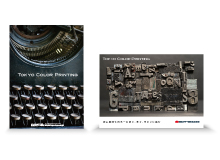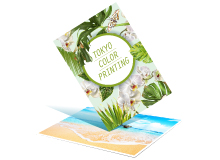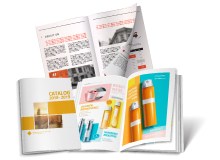皆さん、こんにちは!今日は、PDFファイルのサイズを簡単に小さくする方法をご紹介します。PDFファイルが大きすぎてメールで送れなかったり、保存スペースを圧迫したりすることってありませんか?そんなときに便利なのが、Adobe Acrobatの無料オンラインツールです。
PDF圧縮の手順
1. Adobe AcrobatのPDF圧縮ツールにアクセス
まず、ウェブブラウザを開いてAdobe AcrobatのPDF圧縮ツールにアクセスします。
(https://www.adobe.com/jp/acrobat/online/compress-pdf.html)
2. ファイルを選択
「ファイルを選択」ボタンをクリックして、圧縮したいPDFファイルをアップロードします。ファイルがアップロードされると、自動的に圧縮が始まります。
3. 圧縮レベルを選択
圧縮レベル(高、中、低)を選択します。高圧縮を選ぶと、ファイルサイズが最も小さくなりますが、画質が若干低下することがあります。
4. 圧縮後のファイルをダウンロード
圧縮が完了したら、圧縮後のPDFファイルをダウンロードします。これで、ファイルサイズが小さくなり、メールで送ったり、保存スペースを節約したりすることができます。
その他のツール
Adobe Acrobatには、PDFの圧縮以外にも便利なオンラインツールがたくさんあります。例えば:
PDFの結合: 複数のPDFファイルを一つのファイルに結合することができます。
PDFの分割: 大きなPDFファイルを複数の小さなファイルに分割できます。
PDFの変換: PDFをWord、Excel、PowerPointなど他の形式に変換することができます。
PDFの編集: PDFファイルにテキストや画像を追加したり、既存の内容を編集することができます。
これらのツールを使えば、PDFの扱いがさらに便利になりますね!
いかがでしょうか?これで、Adobe Acrobatの無料オンラインツールを使ってPDFを圧縮する方法を紹介するコラムが完成しました。これが役立てば嬉しいです。もし他にも知りたいことがあれば、どうぞ教えてくださいね。
このコラムを書いたのはCopilotでした。 え?